Как изменить оформление страницы в Одноклассниках? Страница в одноклассниках изменилась что делать
Настройка профиля в Одноклассниках - как изменить личные данные?
- Вход на страницу
- Обзор
- Регистрация
- Лента
- Добавление фотографии
- Манипуляции с фотографиями
- Добавление места учебы
- Поиск друзей
- Своя лента, удаление событий
- Создание группы
- Восстановление страницы
- Восстановление страницы без привязки к номеру телефона
- Удаление страницы
Под иконкой главного фото на странице Вашего профиля есть меню с дополнительными настройками. Первое — какой либо подарок или что либо еще, второе — пополнить счет и третье — кнопка «еще». Если ее нажать, то появятся дополнительные функции. Для изменения настроек профиля необходимо выбрать «изменить настройки».
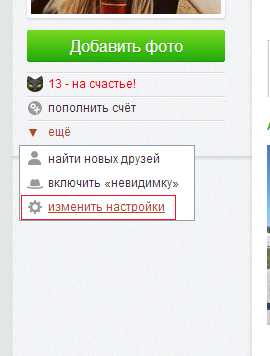
Появляется окно с данными, которые можно изменить. В принципе все довольно просто и понятно, но я лучше все прокомментирую:
1. Номер телефона — нажав на эту строку, можно изменить номер телефона, к которому был привязан профиль во время регистрации. В открывшемся окне нажимаем «сменить номер».
Появляется окно для набора нового номера (10 цифр, без кода страны). Если номер +7 (925) 123-45-67, то вводим 9251234567 и нажимаем отправить. В течении некоторого времени (обычно приходим моментально) приходит смс с коротким номером. Этот номер необходимо ввести в окне подтверждения смены номера.
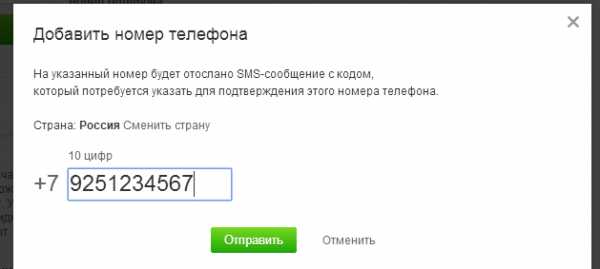
2. Логин — в этой графе можно изменить свой логин, то есть слово, которое вводится при входе в одноклассники. Появляется окно для запроса кода.
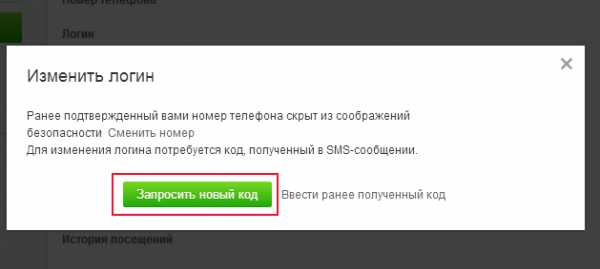
При нажатии кнопки «запросить новый код», на телефон приходит число из 6 цифр, которое потом будет необходимо ввести. При этом, для напоминания указываются первые шесть цифр номера (на случай, если не помните, на какой именно номер зарегистрирован профиль).
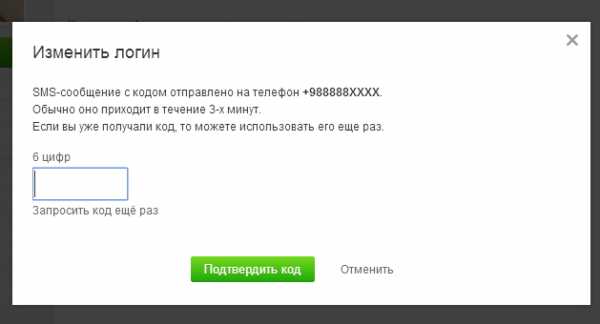
После этих действий, появится окно для ввода пароля, а потом нового логина, и нажать кнопку сохранить. Теперь Вам придется при входе в одноклассники вводить новый логин!
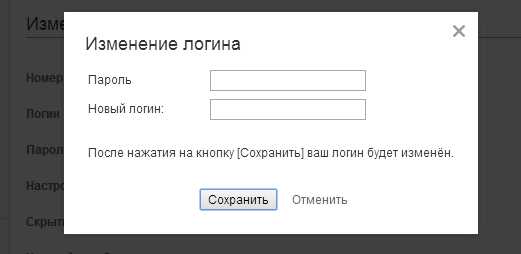
3. Пароль — здесь можно изменить старый пароль на новый. При нажатии, открывается окно для ввода сначала старого пароля, затем необходимо набрать новый пароль и после чего, опять ввести новый пароль.
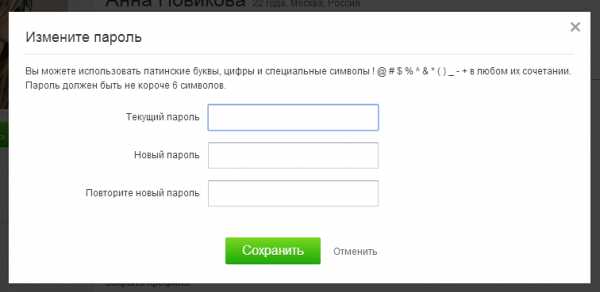
4. Настройки уведомлений — щелкнув по этой строке, можно настроить уведомления о каких событиях будут приходить на эл. почту и в виде смс на телефон.
Первый столбец — уведомления присылаемые по эл. почте, второй столбец — по смс. Чтобы получать уведомление по смс, что Вам написали сообщение, достаточно выбрать нужную строку и поставить галочку во втором столбце. Либо можно наоборот, отписаться от уведомлений, убрав галочки.
Ниже указывается время удобное, для получения смс — с … до …
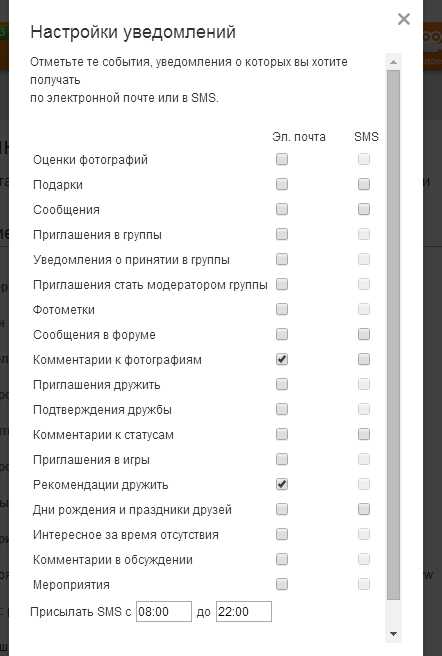
5. Скрытие из ленты обсуждений — показываются те люди, группы или мероприятия, которые Вы скрыли, чтобы их события не показывались в ленте. В этом разделе можно убрать их из скрытых, чтобы они снова показывались. Для этого необходимо навести мышкой на фотографию человека или иконку группы.
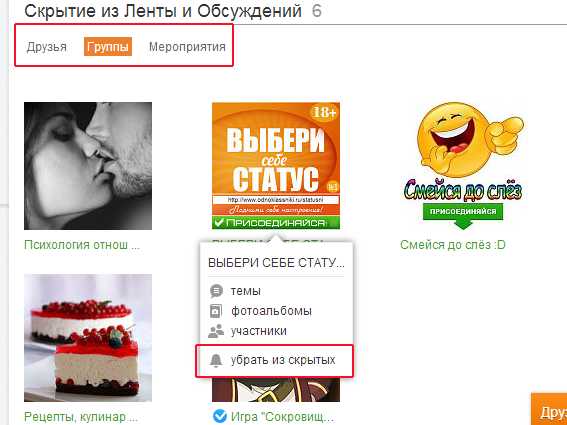
6. Настройки публичности — в этом разделе можно настроить видимость Ваших фото, запретить комментарии к фото и на форуме, скрыть возраст или вторую половинку, запретить приглашать в игры и группы и тому подобное. Достаточно отметить пункты — кому что Вы разрешаете делать из предложенных вариантов. Делится на три категории — «разрешить всем», то есть всем пользователям соц. сети «одноклассники», «только друзьям», то есть это будет доступно только тем, кого Вы добавили в друзья и «никому», в этом случае определенные действия не доступны никому.
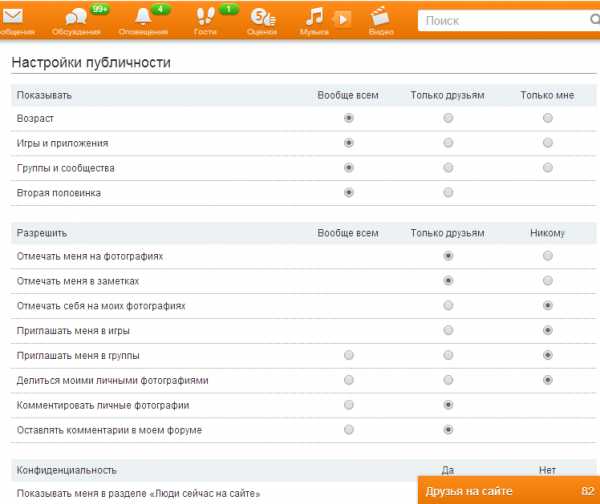
7. Закрыть профиль — при закрытии профиля, никто, кроме друзей, не сможет зайти на Вашу страницу, прокомментировать фото или статус, поставить оценку и так далее.
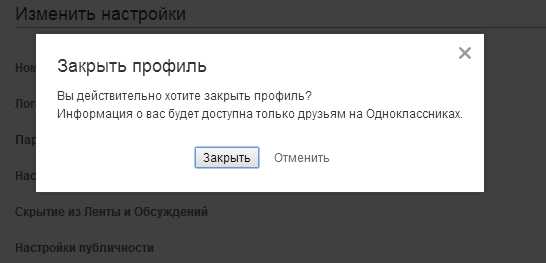
Услуга платная — 20 ОК.
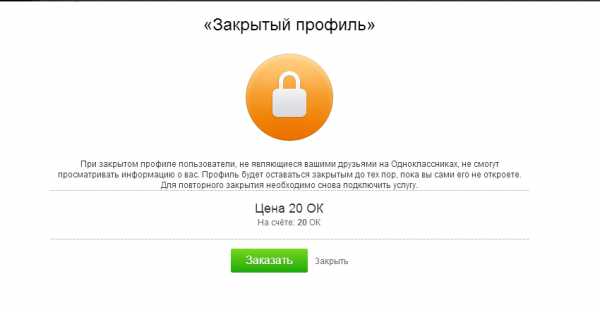
8. История посещений — показывают кто выходил от Вашего имени в одноклассники, то есть город, страну, IP-адрес, дату и время. В случае если посещения производились не из Вашего города или слишком много IP-адресов, то там же можно сменить пароль.
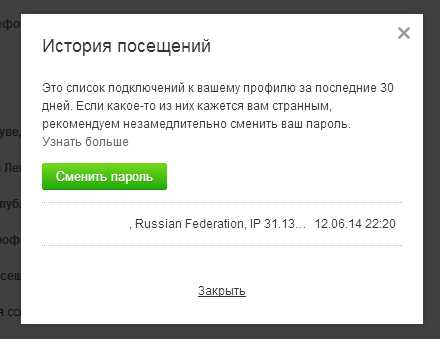
9. Ссылка на профиль — здесь можно изменить адрес страницы. То есть не весь адрес страницы, а адрес внутри одноклассников, придумав любое имя, которое еще не занято.
Этот адрес заменит цифровой ID номер и будет виден в адресной строке, при входе на Ваш профиль. По нему можно сразу попасть на Вашу страницу.
10. Язык:русский (или другой) изменить — можно изменить язык на котором удобнее пользоваться сайтом. Язык изменится только для Вас.
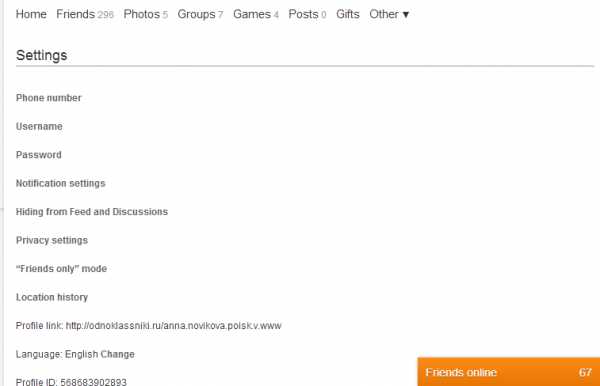
11. ID вашего профиля на одноклассниках — то есть Ваш персональный номер, уникальный номер профиля для сайта.
poisk-v-seti.ru
Как изменить дизайн сайта Одноклассники.ру по своему вкусу?
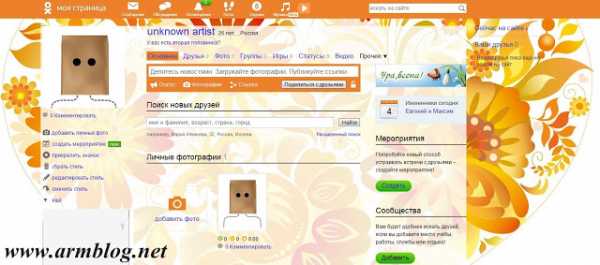
Если вы часто пользуетесь русским сайтом Одноклассники.ру и хотите отличаться от других, то вы можете этим незатейливым способом поменять интерфейс своей странички. Это дает вам возможность поменять задний фон страницы и цвета букв. Кроме множества готовых шаблонов вы можете создать свой собственный и использовать его для своего профиля. А сейчас давайте посмотрим, как это делается ( данный пример мы приведем на браузере Google Chrome, однако его можно использовать и на других браузерах ).
2. Нажимаем на участок, указанный на картинке ( Установить стили )

3. Нажимаем Continue ( Далее )
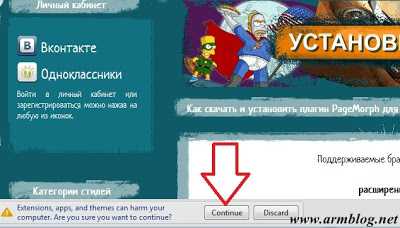
4. Нажимаем Install
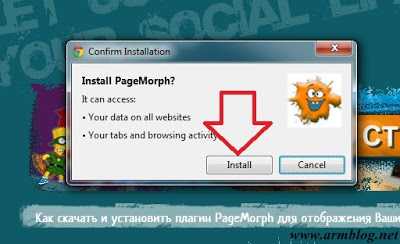
5. Зайдите на сайт Одноклассники.ру и увидите появившиеся три новых функции
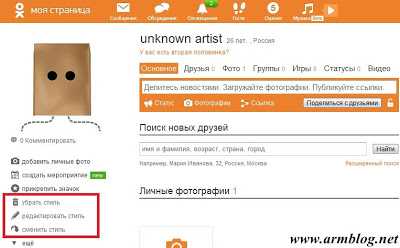
А теперь посмотрим, что по-отдельности делают эти три функции :
1. Убрать стиль - нажимая на данную функцию, интерфейс сайта примет прежний вид ( который будет изменен двумя следующими функциями).
2. Сменить стиль - нажимая на эту функцию, откроется окно, в котором вы можете выбрать любой понравившийся вам шаблон ( в левой стороне можете выбрать раздел ).
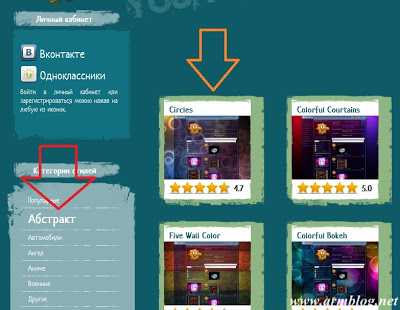
В открывшемся окне выберите Одноклассники.

Автоматически откроется сайт Одноклассники.ру и вы увидите его в виде выбранного вами шаблона.
3. Редактировать стиль - при помощи этой функции вы можете совершать изменения в шаблоне, выбранном вами в предыдущем шаге, либо создать новый шаблон ( выбрать картинку для фона из вашего компьютера или поменять цвета ).
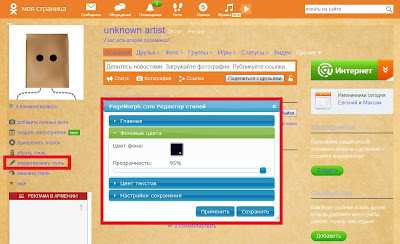
При закрытии сайта шаблон не пропадает, он исчезнет только при нажатии на функцию Убрать стиль. Точно таким же методом вы можете поменять интерфейс и дизайн сайта Вконтакте.ру
thearmenoid.blogspot.com
Личные данные в Одноклассниках: изменить или удалить
При регистрации на Одноклассниках, вы заполняете предложенную форму. В ней может потребоваться указать имя и фамилию, дату рождения, место проживания и прочее. Но иногда возникает необходимость сменить ранее введенные личные данные для своей странички в Одноклассниках.
В каких случаях это может произойти? Например, девушка вышла замуж и взяла фамилию мужа, или изначально вы ввели не совсем правдивые данные о себе, и теперь хотите их отредактировать. Возможно, вы захотите изменить семейное положение, добавить школу, в которой вы учились, указать новое место работы, заполнить данные, относительно ваших интересов.
В любом случае, когда в вашем профиле указана информация именно о вас, друзьям, родственникам и знакомым будет проще вас найти. Также вы можете познакомиться с другими пользователями, которые слушают такую же музыку, смотрят похожие фильмы и прочее.
Теперь давайте разберемся, как можно изменить данные о себе на своей страничке в Одноклассниках, и как их можно удалить, если возникнет такая необходимость.
Изменение данных о себе
Чтобы перейти к заполнению или изменению личных данных в Одноклассниках, откройте главную страницу своего профиля и под именем кликните по кнопочке меню «Еще». Из выпадающего списка выберите пункт «О себе».
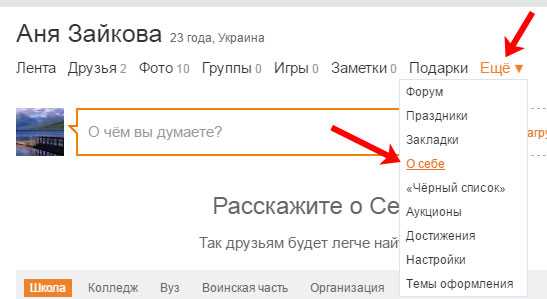
У вас откроется следующая страничка. Прямо вверху списка вы увидите раздел «О себе», где находится та информация, которую, скорее всего, вы хотите изменить. Внизу раздела перейдите по ссылке «Редактировать личные данные».
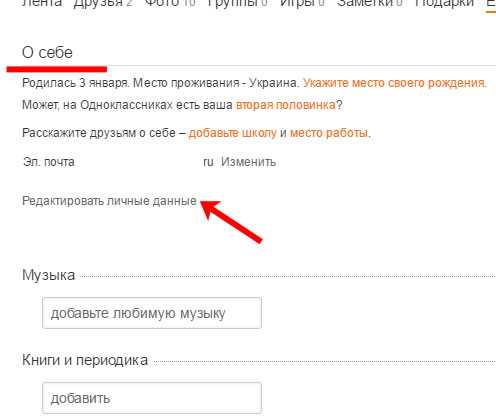
Откроется окошко, в котором можно изменить данные в предложенных полях. Отредактировать можно имя и фамилию, дату рождения, место рождения и проживания. Не забудьте нажать «Сохранить».
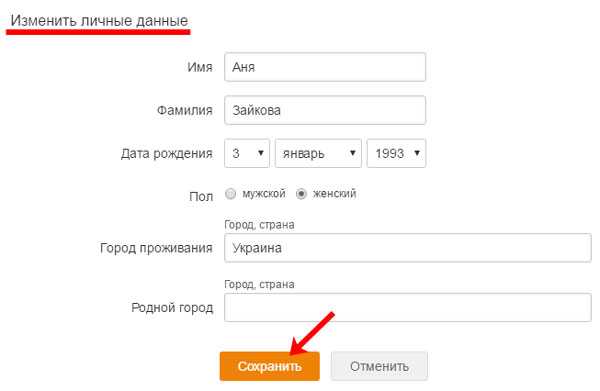
Перейдя по ссылке «вторая половинка», можно указать семейное положение.
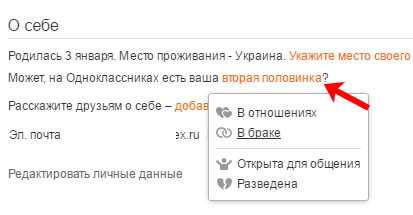
Чтобы указать место учебы или работы, нажмите по ссылке «добавьте школу».
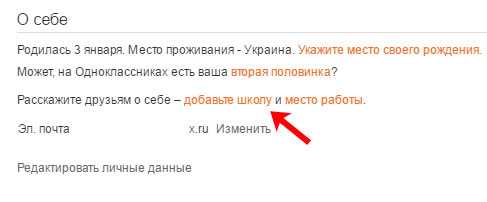
В следующем окне перейдите на нужную вкладку, заполните предложенные поля и нажмите «Присоединиться».
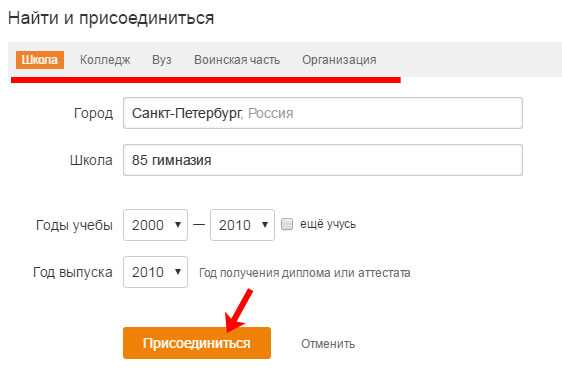
Пролистайте страничку вниз. Там вы увидите немалый список, относительно ваших интересов. Заполните подходящие для вас поля, чтобы ваши друзья и другие пользователи знали, чем вы интересуетесь.
Для этого в нужном разделе кликните по полю «Добавить», введите текст и нажмите на кнопку «Добавить».
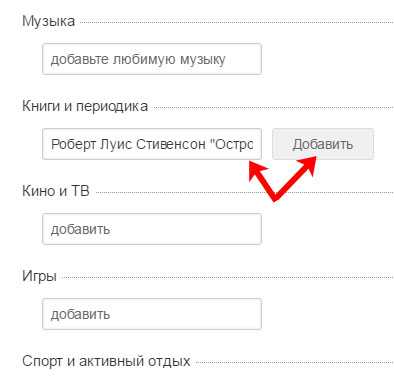
С личными данными и интересами мы разобрались. Если вам интересно, как поменять пароль на Одноклассниках, вы можете перейти по ссылке, и прочесть подробную статью.
Как редактировать личные данные с телефона
Теперь давайте рассмотрим, как отредактировать личные данные, если вы заходите в Одноклассники через мобильное приложение с телефона или планшета.
Откройте приложение и выберите в боковом меню пункт «Настройки».

Нажмите вверху страницы по своему имени.
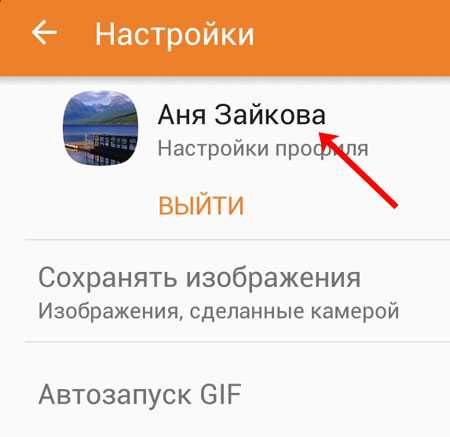
В настройках профиля нас интересует пункт «Настройки личных данных», нажмите по нему.
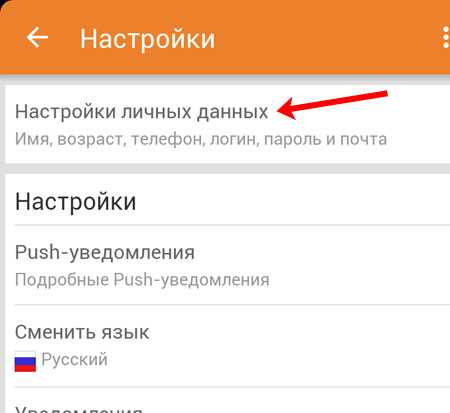
В следующем окне нажмите по полю «Личные данные». Здесь же вы можете изменить номер телефона, который закреплен за вашей страницей, логин и пароль, указать другой адрес электронной почты.
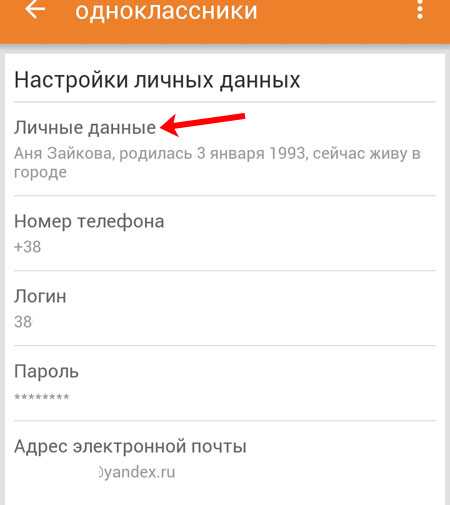
Поменяйте имя и фамилию, дату рождения, страну и город проживания. Нажмите «Сохранить».
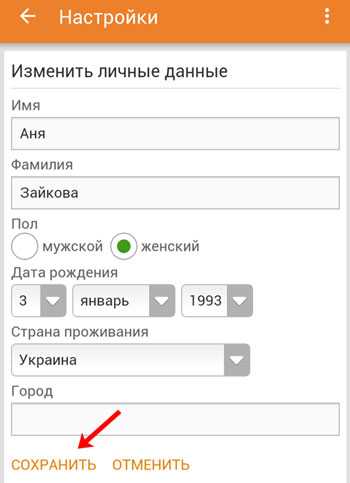
Удаление личных данных
Если вам нужно не отредактировать, а совсем удалить некоторые данные о себе, снова перейдите «Еще» – «О себе», как было описано выше.
Здесь нужно отметить, что удалить основную информацию о вас – не получится.
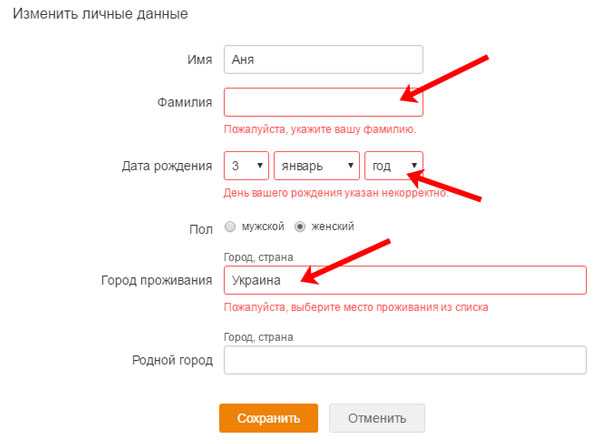
Но можно изменить свое семейное положение. Нажмите на первое слово «В браке», «В отношениях», и выберите из списка «Разорвать отношения». Затем можете указать свой другой статус.
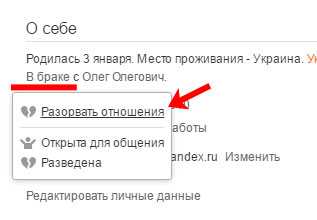
Чтобы удалить место учебы, нажмите на значок глобуса.
Под аватаркой нажмите на кнопочку «Выйти». Затем подтвердите, что вы собираетесь покинуть сообщество.
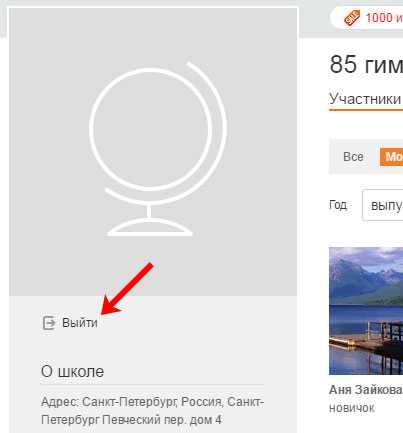
Если вы хотите удалить какой-либо пункт, касающийся ваших интересов, наведите на него мышкой и нажмите на крестик слева.
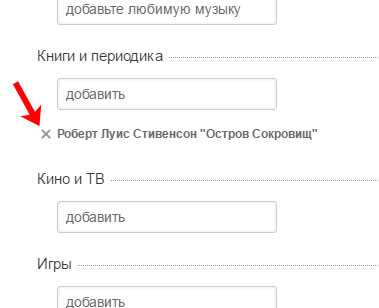
На этом буду заканчивать. Думаю, у вас получилось изменить личные данные и заполнить дополнительную информацию о себе в Одноклассниках.
inetfishki.ru
Настройки публичности в одноклассниках. Страница одноклассников на яндексе
Настройки публичности помогают настроить отображение разнообразной информации на вашей странице в одноклассниках.
С помощью настроек публичности вы сможете: убрать возраст в одноклассниках (удалить возраст в одноклассниках вам никто не даст. Но, скрыть возраст в одноклассниках можно и делается это в настройках публичности.
Если вы обнаружили, что ваша страница одноклассников отображается на яндексе, и видна всякому и каждому. Да и мало того, без вашего ведома и разрешения. Настройки также позволяют вам убрать одноклассников с яндекса.
А возможно, вы не захотите никому показывать вторую половинку в одноклассниках? Все это делается в настройках, итак перейдем к действиям!
ШАГ 1.
Под своим главным фото нажмите стрелочку-ссылку «Еще».В выпавшем меню нажмите ссылку «Изменить настройки».
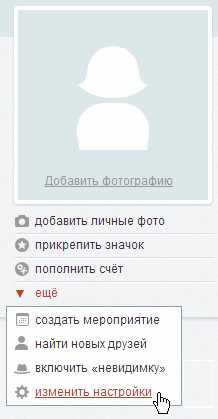
ШАГ 2.
Нажмите на «Настройки публичности».
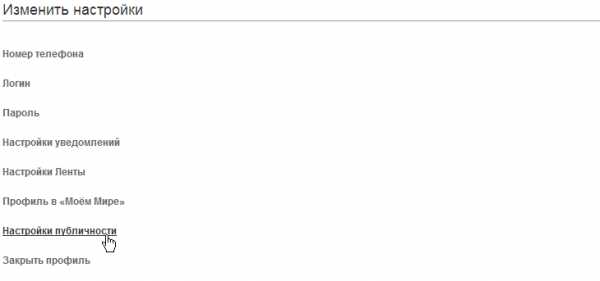
Результат
Теперь вам решать — хотите ли вы убрать одноклассников с яндекса или скрыть возраст в одноклассниках, а может не захотите показывать вторую половинку в одноклассниках?
Полезно знать. Если вы хотите, чтобы вашу страничку видел весь интернет, выбирайте первый пункт. Тогда, допустим, набирает кто-нибудь в Яндекс «Людмила Николаева» и вот — ваша страница одноклассников на яндексе, в результатах поиска появляется страничка, возможно, с фоткой. Если хотите ограничиться Одноклассниками, то вам подойдет второй вариант. Ну а третий — для тех, кто желает совсем закрыть профиль в одноклассниках.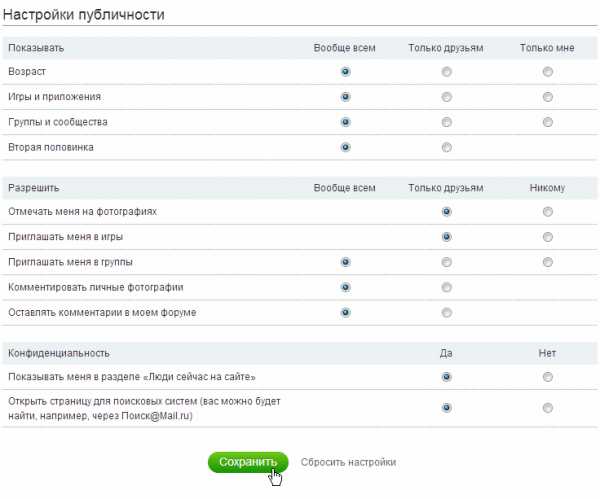 Выбирайте подходящий вариант и жмите «Сохранить».
Выбирайте подходящий вариант и жмите «Сохранить».
Приятных вам… посещений странички!
zatupila.ru
Как изменить оформление страницы в Одноклассниках?
По мере развития человеческой цивилизации менялись и совершенствовались способы передачи информации. В средние века это были курьеры или почтовые голуби. Позже появились почтовые службы, которые занимались доставкой писем и открыток. После изобретения телеграфа, скорость передачи сообщений увеличилась многократно.

Оформление дизайна страницы
Громадный рывок в сфере коммуникаций произошел с появлением сети Интернет. Сейчас уже неважно, в какой части света находится пользователь – решающим фактором стало наличие компьютера и подключения к Всемирной паутине.
Онлайн общение и социальные сети
Интернет развивается с невероятной скоростью, становясь неотъемлемой частью современного общества. Компьютеризация затронула все сферы человеческой жизни. Стало возможным живое общение пользователей посредством различных сервисов, таких как Skype или ICQ.
Кроме того, за последние годы приобрели большую популярность, как отечественные, так и международные социальные сети, объединяющие миллионы пользователей во всем мире.
Одной из них являются Одноклассники. Что же предлагает этот ресурс и в чем его особенность? Зарегистрировавшись на сайте, любой человек получает практически неограниченный доступ к громадному массиву информации, которую предоставляют пользователи сети.
Обмен данными происходит, как на форумах, так и непосредственно на персональных страницах пользователей. Фактически каждая такая страница является лицом участника социальной сети, что подвигло создателей на создание различных шаблонов, позволяющих ее украсить и сделать более привлекательной.
Как украсить Одноклассники или немного о возможностях ресурса
Разработкой шаблонов занимаются непосредственно дизайнеры социальной сети. На данное время владельцам аккаунтов предлагается более сорока различных макетов страниц.
Чтобы воспользоваться этой возможностью нужно просто войти на свою страницу и кликнуть мышкой по радужному кружочку, который расположен в правом верхнем углу странички. После этого на мониторе появится ссылка «Украсить вашу страницу», кликаем по ней и система автоматически переносит на страницу с образцами шаблонов.
Остается, лишь выбрать понравившийся интерфейс и нажать на кнопку «Установить». При помощи опции «Выбрать другую тему» можно в режиме слайд шоу просмотреть все имеющиеся образцы тем.
Для удаления из своего профиля прежней заставки необходимо воспользоваться той же кнопкой и выбрать, то, что понравилось. В создании шаблонов принимают не только разработчики, но так, же и админы групп, которые оперативно реагируют на запросы пользователей.
Чтобы украсить свою страницу в группе необходимо совершить те же действия, которые описаны в предыдущем абзаце. Единственно отличие состоит лишь в том, что на запрос пользователя выплывает ссылка «Украсить свою группу», после нажатия на которую, открывается окно с каталогом различных тем.
Как украсить Одноклассники, а так же, как изменить дизайн имени?
Вкратце, процесс довольно прост:
- Чтобы набрать нужные символы следует нажать Alt и при помощи цифровой клавиатуры набрать код, который соответствует определенному символу.
- Для второго способа нужно воспользоваться редактором Microsoft Word и в меню «Вставка» кликнуть по ссылке «Символ». После этого на экране появится таблица символов. Для их набора следует использовать двойной клик мышкой. Выбранные символы копируют и переносят на свою страницу в Одноклассниках.
sovetisosveta.ru
Статья по настройке профиля на сайте Одноклассников вам в помощь
Пользователю, который в первые попадает на сайт социальной сети Одноклассники, предстоит столкнутся с необходимость настроить свою страницу. И в этой статье я попробую оказать помощь в настройке профиля в Одноклассниках. Расскажу, что, где и как.
Где находятся настройки в Одноклассниках
Настройки в Одноклассниках находятся по адресу: https://ok.ru/settings
Попасть в раздел настроек непосредственно со страницы в ok.ru можно несколькими путями:
- Нажать «Изменить настройки» под фотографией профиля;
- В верхнем меню нажать «Еще» и в открывшемся списке выбрать «Настройки».
Скриншот ниже наглядно покажет, где найти раздел настроек в Одноклассниках:
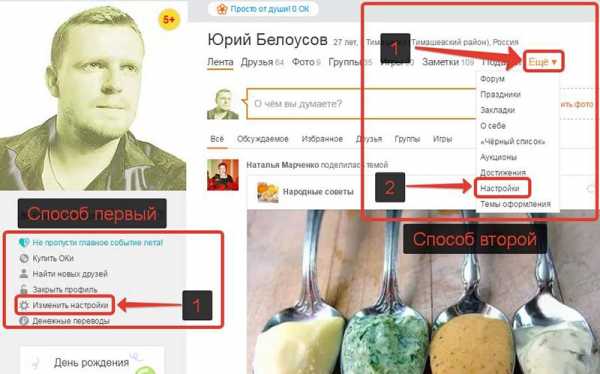
Настройки страницы в Одноклассниках
А теперь давайте пройдемся по всем настройкам страницы в Одноклассниках.
Основные настройки
В разделе «Основные настройки» пользователь может изменить такие настройки профиля:
- Изменить личные данные: имя, фамилию, дату рождения, пол, город проживания и родной город;
- Поменять логин и пароль от Одноклассников;
- Изменить номер телефона и адрес e-mail;
- Сменить язык, на котором отображается сайт Одноклассники;
- Узнать и изменить ссылку на свой профиль;
- Узнать ID своего профиля.
Настройки публичности (приватности) в Одноклассниках
В настройках публичности можно настроить свое взаимодействие с другими пользователями социальной сети ok.ru:
- Скрыть или показать возраст, игры, приложения, группы и сообщества, вторую половинку, достижения;
- Запретить или разрешить выполнять определенные действия другим пользователям: отмечать на фотографиях, в заметках, приглашать в игры и в группы, комментировать фото, писать личные сообщения;
- Прочие настройки.
Настройка уведомлений
В настройке уведомлений можно изменить параметры оповещений о различных событиях, которые происходят в Одноклассниках и которые приходят на e-mail (почту) и по SMS:
- Запросы о дружбе, приглашения в группы и игры, комментарии и отметки к фото и записям, и т.д.
- Также можно настроить время уведомлений.
История посещений в Одноклассниках
В истории посещений как таковых настроек нет. Все что можно сделать это:
- Внизу страницы найти кнопку «Выйти со всех устройств». Которая будет весьма кстати, если вы вдруг забыли выйти из Одноклассников на рабочем компьютере или компьютере друга.
- А также посмотреть список подключений за последние 30 дней. О котором у меня есть отдельный пост:http://ok-gid.ru/spisok-podklyuchenij-za-poslednie-30-dnej-v-odnoklassnikah/
Настройки фото
В настройках фото есть только один единственный параметр – включить или выключить автоматическое воспроизведение GIF.
Для тех, кто не знает, что такое GIF, это – анимированные изображения. Или как их еще называют «Живые картинки» (См. «Альбом гифы«).
Отключение данной функции запретит им автоматическое проигрывание. Особенно полезно тем, у кого глючат Одноклассники или ограниченный интернет-траффик.
Настройки видео
В настройках видео можно:
- Включить или отключить автоматическое воспроизведение видео в Ленте;
- Скрыть или показать историю просмотров видео;
- Включить уведомления о трансляции.
Сторонние приложения
В сторонних приложениях можно удалить ненужные приложения, а также поменять настройки доступа этих приложений к вашему профилю.
Раздел «О себе» в Одноклассниках
Ну и конечно же нельзя не написать о разделе «О себе», где можно указать личную информацию:
- Те же настройки, что и в «Основных»;
- Указать вторую половинку;
- Указать школу и ВУЗ;
- Добавить информацию о ваших увлечениях: музыка, книги, фильмы, игры, спорт, путешествия, кулинария, авто, животные и т.д.
Надеюсь, статья по настройке профиля на сайте Одноклассников была вам полезна.
ok-gid.ru
Как изменить личные данные в Одноклассниках
Ввод личных данных пользователя является обязательным условием регистрации на сайте Одноклассники. Это необходимо для правильной идентификации каждого человека при отображении его аккаунта в поиске, а также удобства других посетителей социальной сети. Однако бывают случаи, когда основная информация в реальной жизни поддаётся некоторым изменениям и это следует немедленно отобразить в анкете профиля. Такой шаг делается для того чтобы близкие люди, которые имеют статус друга в социальной сети, всегда были в курсе всех обновлений определённого человека, а также для комфортного просмотра страницы. О том, как изменить личные данные в Одноклассниках, можно легко узнать, прочитав нижеприведённую инструкцию.
В полной версии сайта
Для того чтобы внести все требуемые изменения в аккаунт необходимо, первым делом, перейти в соответствующий раздел страницы, позволяющий редактировать зарегистрированный профиль. Найти его можно в небольшом горизонтальном меню, что находится под именем пользователя. Осуществив левый клик по кнопке «Ещё», откроется выпадающий список из нескольких доступных пунктов, где следует выбрать «Настройки».
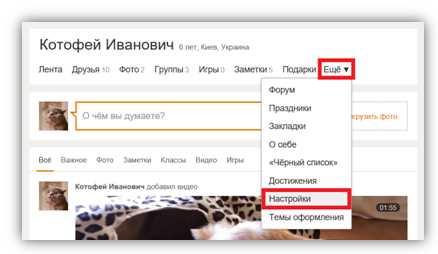
Выполнив предыдущее действие, откроется новая страница, где нужно найти список настроек, предоставляемых сайтом. Там необходимо кликнуть по варианту «Основные», если он не был выбран по умолчанию. Немного правее должно появиться объёмное поле, под названием «Личные данные» где вкратце описана основная информация о текущем пользователе:
- имя и фамилия;
- полная дата и место рождения;
- город проживания.
Наведя на него курсор компьютерной мыши, возникнет кнопка «изменить». Если нажать на неё или на выделенное поле левой клавишей мыши, откроется форма редактирования личных данных.
В появившемся посередине экрана окне можно осуществить изменение введённой ранее информации. Доступны следующие настройки:
- Имя.
- Фамилия.
- Дата рождения.
- Пол.
- Город проживания.
- Родной город.
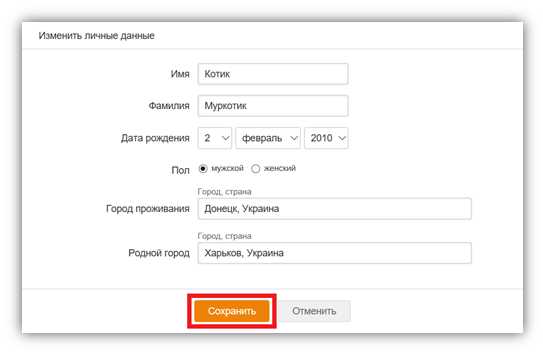
Проделав все необходимые манипуляции, подтвердить полученные результаты настроек можно, кликнув по оранжевой кнопке внизу «Сохранить». Для возврата предыдущих данных следует выбрать вариант «Отмена», что располагается рядом.
Появится небольшое окошко, которое сообщит о том, что все внесённые изменения были успешно сохранены. Далее следует нажать «Закрыть». На этом завершается редактирование данных страницы в Одноклассниках. Проверить новые настройки можно на главной странице профиля.
В мобильной версии сайта
Для того чтобы редактировать личную информацию на телефоне через специальное приложение необходимо для начала открыть главное меню сайта и перейти в пункт «Настройки», прокрутив список почти в самый низ.
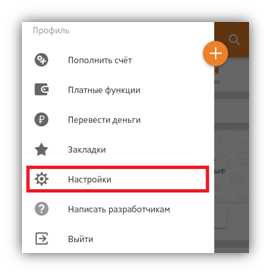
Выполнив это действие, произойдёт переход в новый раздел, где в верхней части страницы следует кликнуть по надписи «Настройки профиля», что располагается под именем пользователя.
Откроется меню, позволяющее управлять различными параметрами аккаунта. Тут следует остановить внимание на самом верхнем пункте «Настройки личных данных» и выбрать его, кликнув по экрану устройства.
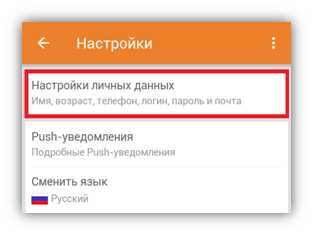
В появившемся разделе для пользователя доступны настройки различных категорий, используемых для входа в профиль, а также представляющих собой информационные поля для отображения на сайте. Как и в предыдущем шаге, следует выбрать первый пункт меню, под названием «Личные данные», для перехода в нужное место.
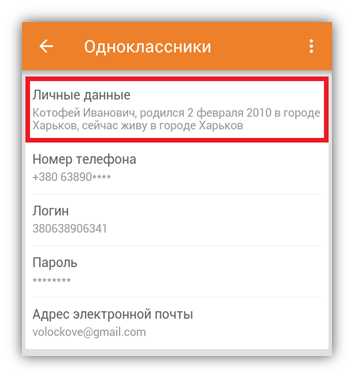
После этого можно считать, что цель достигнута. Здесь можно свободно редактировать все пользовательские данные так, как это делается на компьютере. Произведя все требуемые изменения в информации о человеке, стоит обязательно подтвердить осуществлённые действия. Потребуется нажать на кнопку «Сохранить», что в самом низу экрана. Теперь настройки профиля сохранены, а увидеть изменения можно на странице аккаунта.
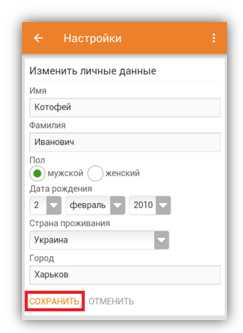
ok-fans.ru
- Не виснет

- Как проверить работу компьютера

- Пароль для папки

- Расспроси одноклассников о семье коди
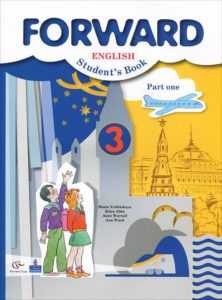
- Как пользоваться символами на клавиатуре ноутбука

- Часто не отвечает мозила

- Как улучшить графику на компьютере

- Vba excel обращение к листу

- Пропал значок переключения языка
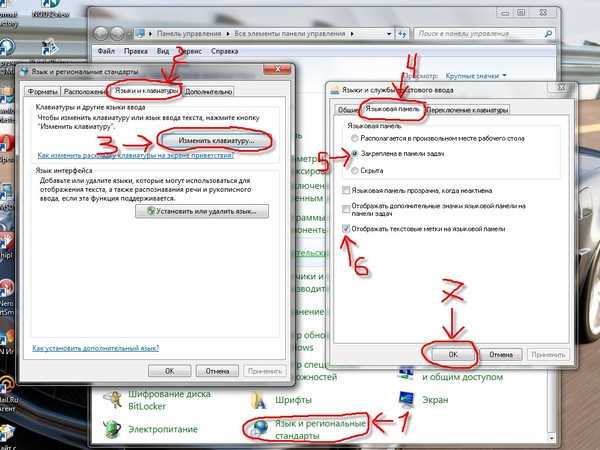
- Ms sql версия

- Очистка виндовс 8 от мусора

